Ứng dụng Mail mặc định của Windows 10 không làm bạn hài lòng? Hãy thử Windows Live Mail.
Windows 10 được cài đặt sẳn ứng dụng Mail dành cho việc quản lí email cá nhân trên thiết bị. Phiên bản mới nhất của ứng dụng này tuy được cải tiến rất nhiều và hỗ trợ các tài khoản email khác như Gmail hay Yahoo Mail nhưng người dùng hầu như không “mặn mà” lắm với ứng dụng này.
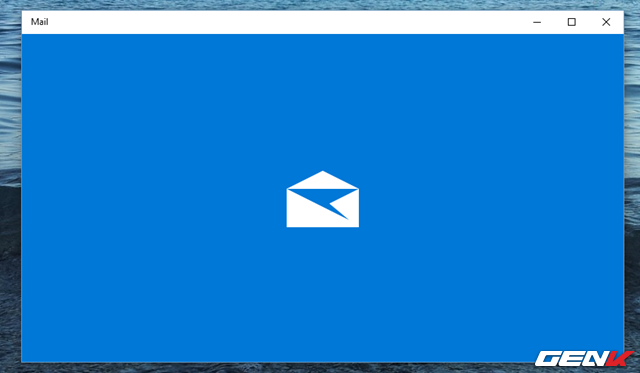
Do đó, người dùng Windows 10 thường lựa chọn việc quản lí email cá nhân bằng cách truy cập vào trang web dịch vụ email mình thường dùng hoặc sử dụng phần mềm tiện ích của bên thứ 3. Tuy nhiên, nếu bạn vẫn muốn sử dụng một công cụ “chính hãng” từ Microsoft để quản lí email thì Windows Live Mail là một lựa chọn khá tuyệt vời.
Bài viết này sẽ hướng dẫn bạn cách cài đặt và cấu hình Windows Live Mail trên Windows 10, mời bạn đọc cùng tham khảo.
Cài đặt Windows Live Mail trên Windows 10
Truy cập vào đường dẫn này để tải về tập tin “mồi” cài đặt Windows Live Essentials 12. Tập tin này có dung lượng khoảng 2MB và có thể sử dụng được trên cả 2 phiên bản Windows là 32bit và 64bit. Windows Live Essentials 2012 là phiên bản mới nhất và cũng là phiên bản cuối cùng của bộ phần mềm tiện ích này.

Sau khi tải về xong, bạn nhấp đôi chuột vào tập tin để khởi chạy nó. Ở màn hình lựa chọn đầu tiên, bạn hãy nhấn vào tùy chọn Choose the programs you want to install.
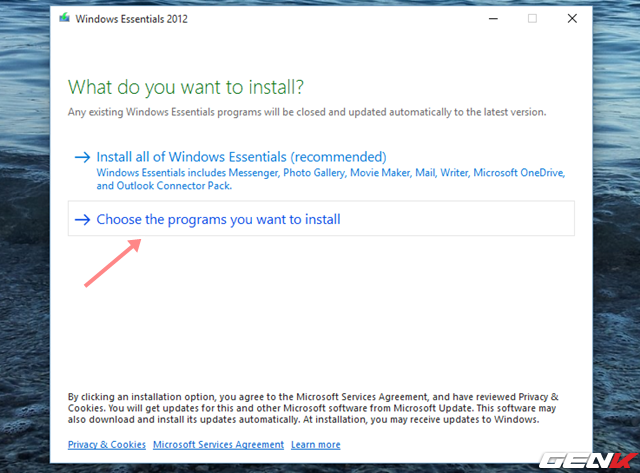
Do chủ đề bài viết chúng ta chỉ cần cài đặt Windows Live Mail nên bạn hãy giữ nguyên đánh dấu ở mục Mail, còn lại đều bỏ hết.
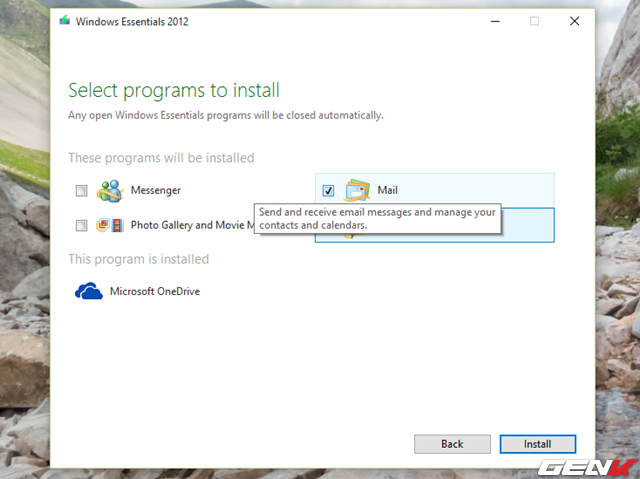
Quá trình tải và cài đặt Windows Live Mail sẽ được bắt đầu.
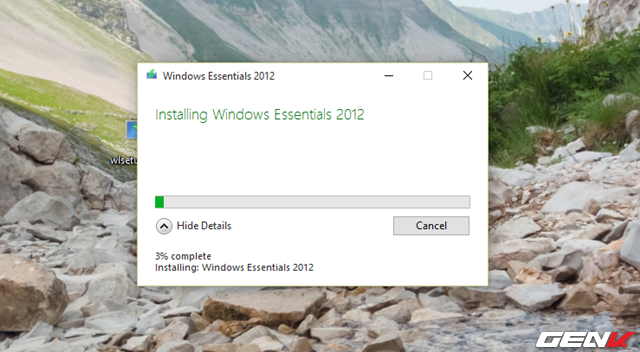
Sau khi quá trình cài đặt hoàn thành, bạn hãy nhấn Close để đóng hộp thoại cài đặt lại.
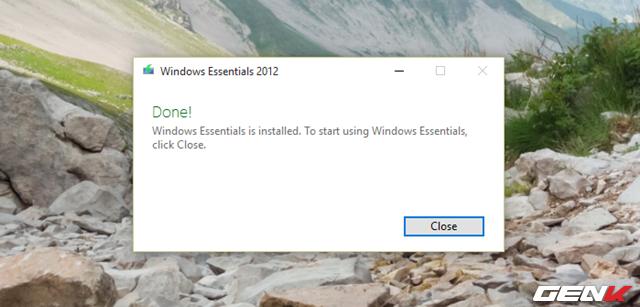
Cấu hình Windows Live Mail trên Windows 10
Tìm đến biểu tượng Windows Live Mail từ Start Menu hoặc nhập tên vào ô tìm kiếm để khởi chạy phần mềm.

Lần đầu sử dụng, một cửa sổ hiển thị điều khoản sẽ xuất hiện, bạn hãy nhấn Accept để xác nhận và tiếp tục.
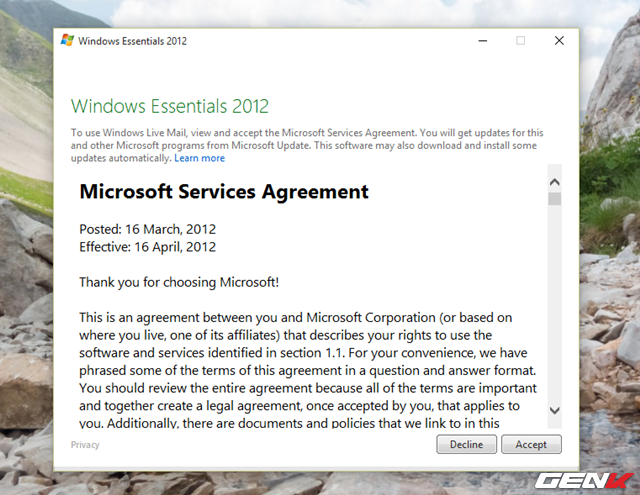
Hộp thoại thêm tài khoản email sẽ tự động được bật ngay khi bạn truy cập được vào giao diện chính của Windows Live Mail.
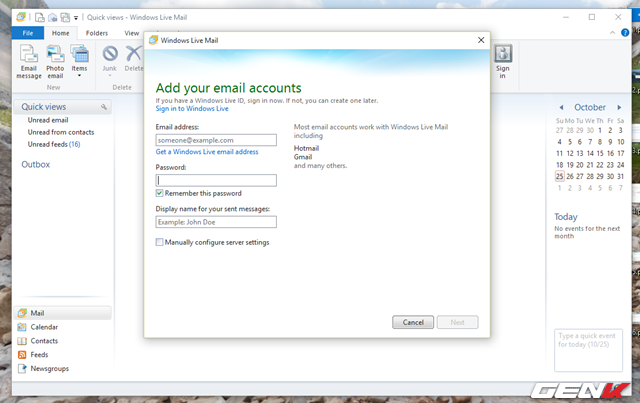
Sau khi điền thông tin tài khoản email, bạn hãy nhấn Next để Windows Live Mail nhận diện và cấu hình.
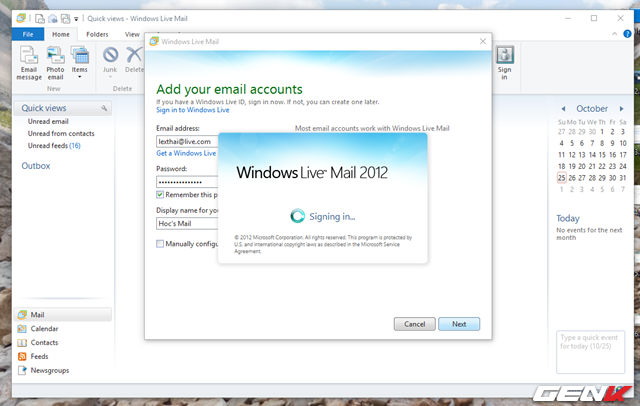
Khi đã hoàn thành việc thêm tài khoản, bạn sẽ nhận được thông báo “Your email account was added”.
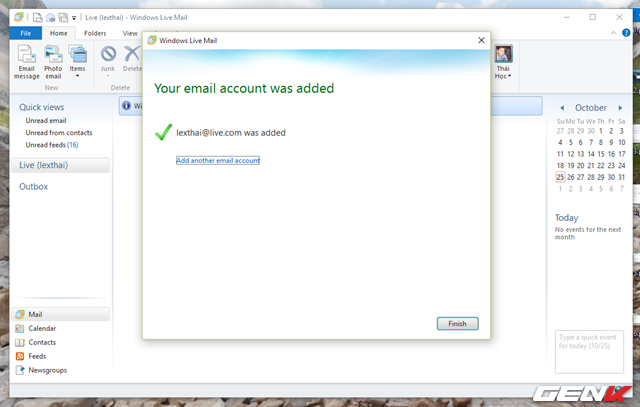
Để thêm tài khoản email khác, bạn hãy nhấn vào tab Accounts và nhấn vào biểu tượng email. Sau đó cấu hình tương tự như trên.
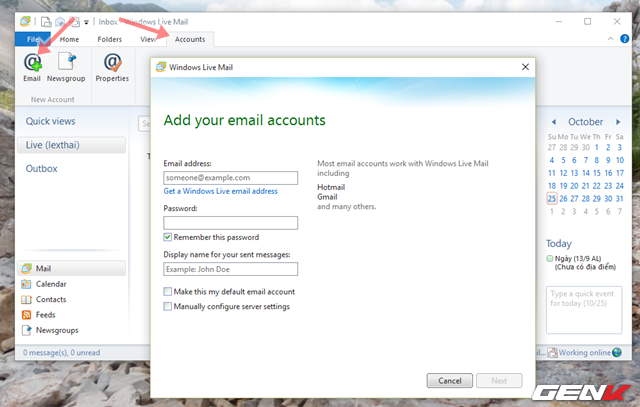
Trong quá trình trải nghiệm thì Windows Live Mail hoạt động hoàn toàn bình thường và không có bất kỳ vấn đề nào với Windows. Khá tuyệt phải không?









